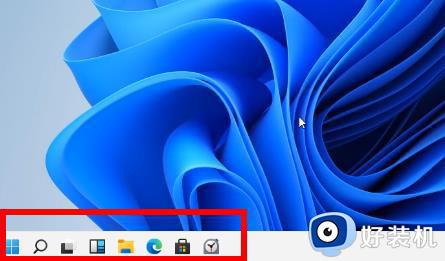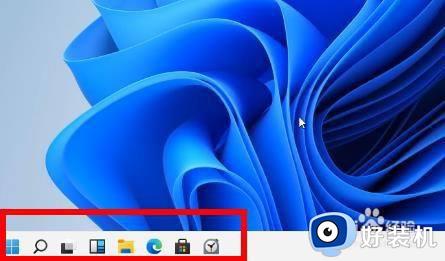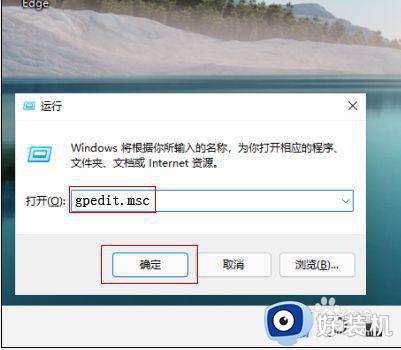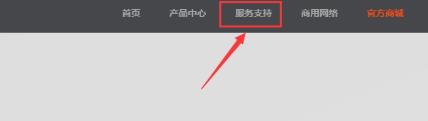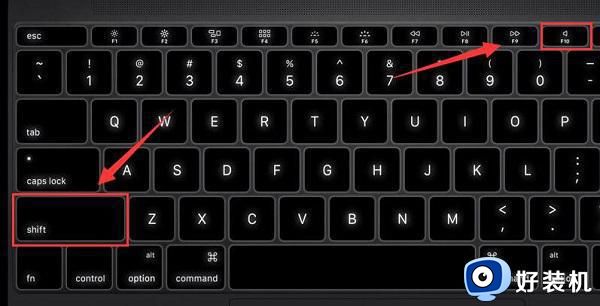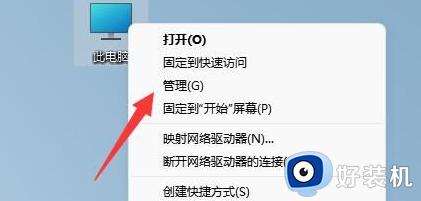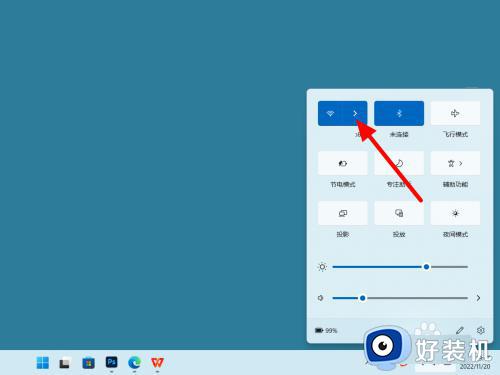win11安装时卡在网络连接怎么办 windows11安装卡在连接网络如何解决
时间:2023-06-07 14:51:12作者:huige
有很多用户都已经开始升级到win11系统了,然而仍然有不少用户因为遇到各种问题而导致安装升级失败,比如近日有小伙伴就遇到了win11安装时卡在网络连接的界面中不动了,那么遇到这样的情况该怎么办呢,本教程就给大家介绍一下windows11安装卡在连接网络的详细解决方法。
方法如下:
1、首先单击左下角的跳过,直接跳过进入系统,但它会错过驱动器。
2、然后单击左下角的Win Icon以打开设置。
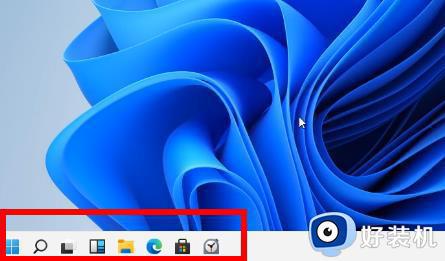
3、然后选择“设备管理器”内部。
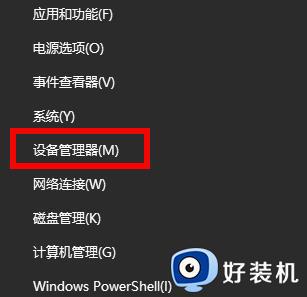
4、进入后,您可以看到“网络适配器”选项。然后单击“输入”。
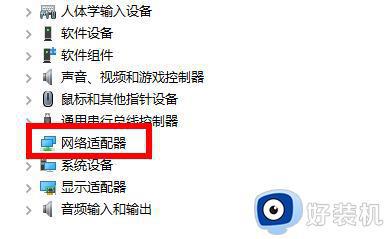
5、右键单击自己的显卡,然后单击“卸载”。
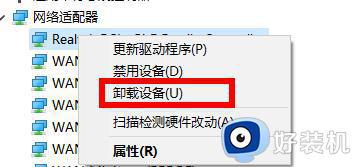
6、卸载完成后重新下载驱动程序。
7、最后重新启动计算机可以解决问题。
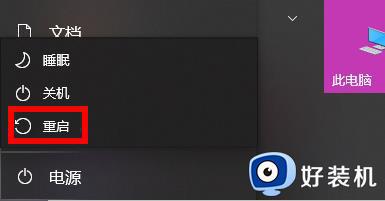
以上给大家介绍的就是win11安装时卡在网络连接的详细解决方法,遇到这样情况的用户们可以参考上述方法步骤来进行解决吧。